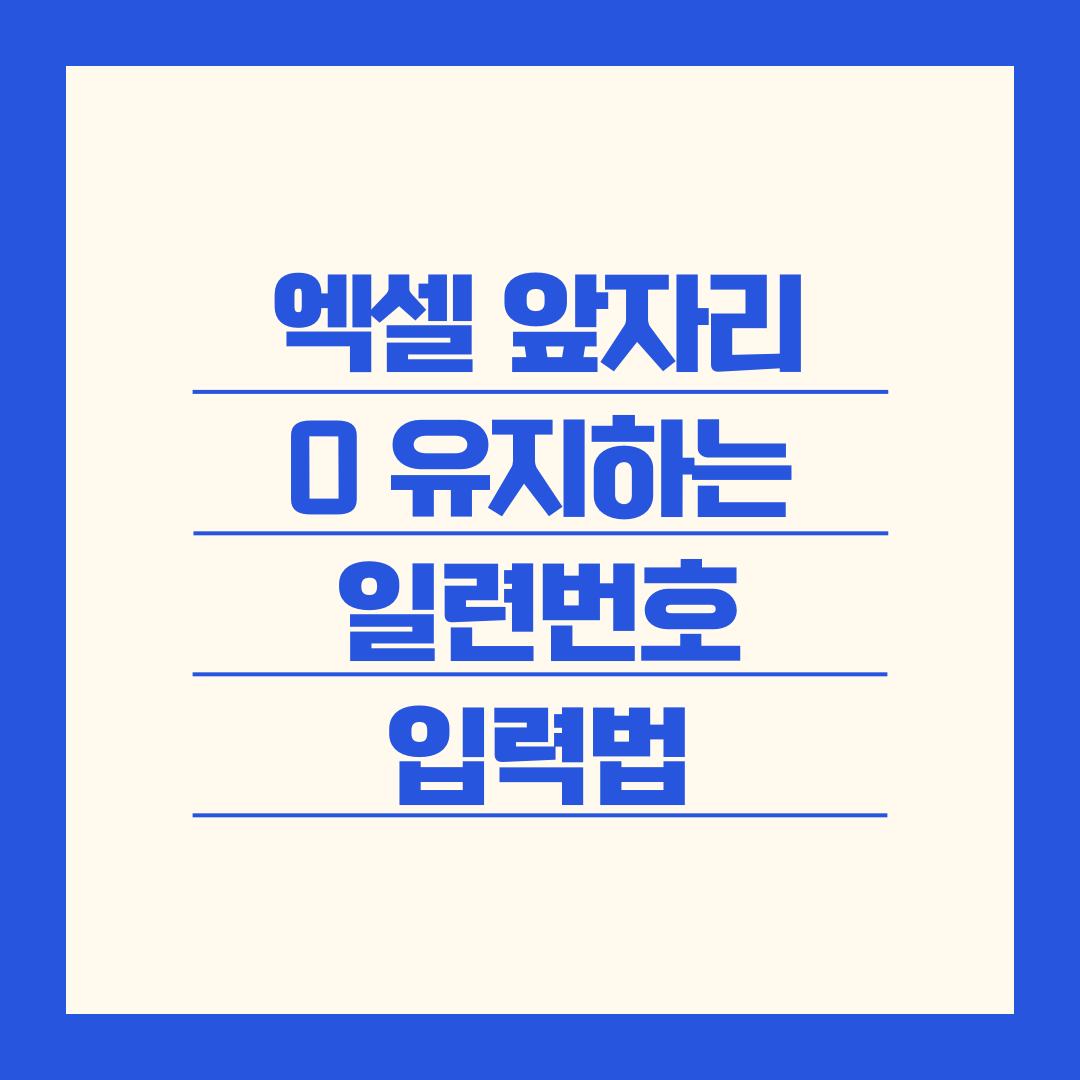
엑셀에서 0으로 시작하는 숫자가 사라지는 이유
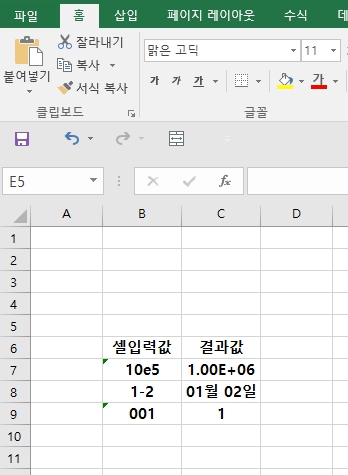
엑셀은 셀에 숫자를 입력하면 자동으로 숫자 형식으로 인식하여 001처럼 앞에 0이 붙은 숫자도 1로 변환됩니다. 또한 10e5는 지수 표기로, 1-2는 날짜로 자동 변환되기 때문에 문제가 생기죠.
방법 1: 텍스트 형식으로 변환
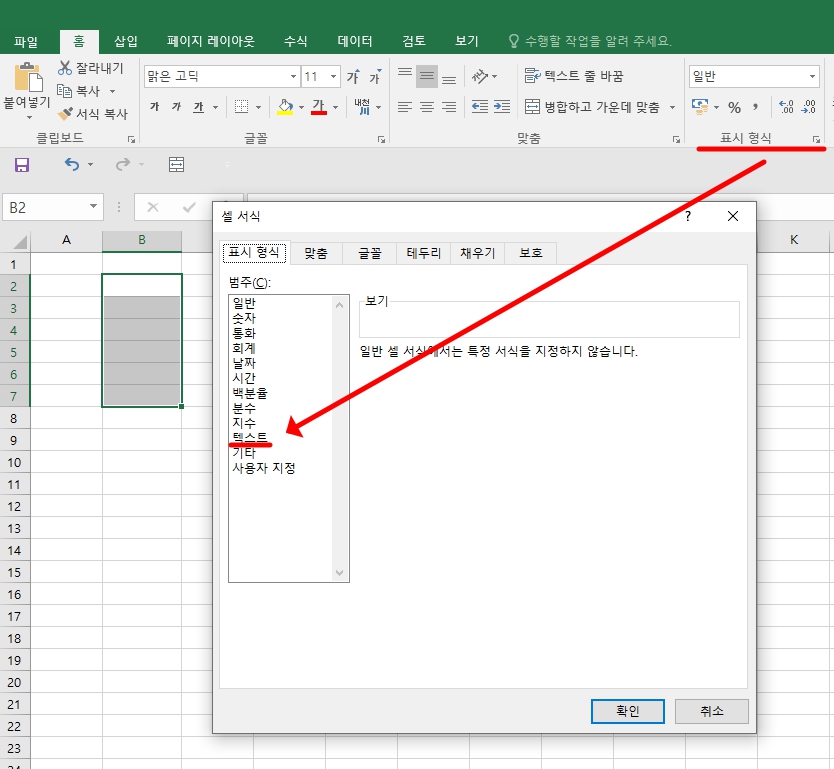
가장 간단한 방법은 셀의 표시 형식을 텍스트로 바꾸는 것입니다. 입력 전 해당 셀 범위를 선택하고 상단 리본 메뉴에서 표시 형식 → 텍스트로 바꾸면 됩니다. 이후 001처럼 0이 앞에 붙은 숫자를 입력해도 그대로 유지됩니다.
방법 2: 작은따옴표로 강제 입력
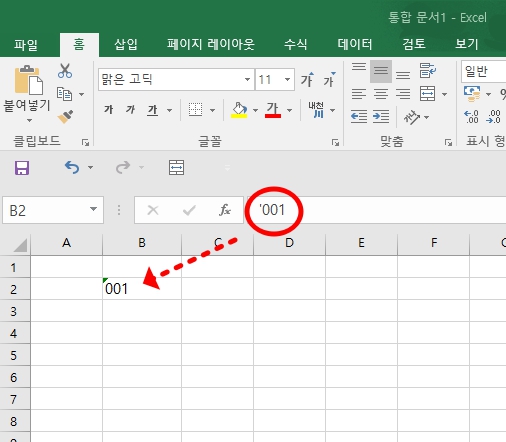
셀에 '001처럼 작은 따옴표(아포스트로피)를 붙여 입력하면 텍스트로 강제 처리되며, 0이 유지됩니다. 단, 화면에는 001만 보이고 작은따옴표는 표시되지 않으므로 보기에도 깔끔합니다.
보너스: 특수 문자 빠르게 입력하는 팁
엑셀 셀에 특수 문자를 넣고 싶을 때는 자음 입력 후 한자키를 눌러 보세요. 예를 들어 ㅂ 입력 후 한자키를 누르면 ┌, ┐, ┘ 등 선 문자들이 나옵니다.
또는 리본 메뉴에서 [삽입] → [기호]를 선택하면 다양한 기호를 입력할 수 있습니다.
이제 엑셀에서 앞에 0이 붙은 일련번호도 걱정 없이 활용해보세요!
다른 엑셀 팁도 궁금하다면 블로그 구독을 잊지 마세요 😊
반응형
'IT > 엑셀 뿌시기' 카테고리의 다른 글
| 엑셀 A4용지 인쇄 설정법 - 실무자를 위한 완벽 가이드 (1) | 2025.06.13 |
|---|---|
| 엑셀 숫자 만단위/억단위 표시, 이렇게 하세요! (전 버전 가능) (0) | 2025.06.05 |
| 엑셀 특수 문자 입력 방법 - 두 가지 쉬운 방식 (0) | 2025.05.28 |
| 엑셀 함수로 주민번호에서 생년월일 추출하는 방법 (0) | 2025.05.27 |
| 엑셀 머리글과 바닥글 설정 방법 - 인쇄 페이지를 깔끔하게 (0) | 2025.05.26 |




댓글